
Dell Inspiron 14 Plus (7441) ラップトップは、革新的な PC テクノロジーの頂点にあります。 Snapdragon X シリーズ プロセッサを搭載したこの製品は、入手可能な数少ない Microsoft Co-Pilot+ PC の 1 つであり、AI 統合機能が際立っています。とはいえ、キビキビした処理と Co-Pilot+ だけでは、マストバイとするには不十分かもしれません。

Dell Inspiron 14 Plus (7441) ラップトップは、Snapdragon X Plus シリーズ CPU、Qualcomm Adreno GPU、14 インチ QHD+ ディスプレイ、および AI を備えた ARM アーキテクチャを提供します。 Microsoft Co-Pilot+ の機能
長所Dell Inspiron 14 Plus (7441) ラップトップは現在入手可能です。基本モデルは999.99ドル。私の構成は 1,099.99 ドルで販売されており、より高い価格で RAM やストレージなどの仕様を増やすことができます。

Dell Inspiron 14 Plus (7441) は非常に典型的な構造をしており、従来のモデルよりもむしろクラシックな外観を呈しています。珍しいもの、革新的なもの、または派手なもの。そのボディは、Dell Inspiron 14 2-in-1 (7435) や Dell XPS 15 など、私がレビューした他の Dell を思い出させます。
そして、その洗練されたアルミニウム シャーシは高級感がありますが、全体的な印象は当たり障りのないものです。
象徴的な「Dell」のロゴは背面カバーにあり、Inspiron のロゴはデバイスの底部、換気口の前にあります。ノートパソコンを開いた状態では、Inspiron 14 Plus の上部にはベゼルがありません。代わりに、統合されたマイク、ウェブカメラ、プライバシー シャッターを備えた滑らかなマルチメディア バーがあります。

キーボードのサイズは長さ約 11 インチ、幅約 4 インチで、高精度タッチパッドはその下にあり、サイズは約 4.5 x 3.25 インチです。電源ボタンはキーボードの右上にあり、指紋スキャナとしても機能します。
2 つの 2W 上向きスピーカーがキーボードの両側に配置され、2 つの下向きスピーカーが前面の下隅にあります。
Dell Inspiron 14 Plus には十分な数のポートが装備されていますが、私は常に、少ないよりも多い方が望ましいと考えています。左側には 2 つの USB4 40Gbps (USB Type-C) ポート (どちらも DisplayPort と Power Delivery を備えています) と microSD カード リーダーがありました。右側には、デバイス (3.2 Gen 1) に含まれる USB-A ポートと 3.5 mm ヘッドフォン/マイク コンボ ジャックがありました。

USB-C と USB-A の両方のオプションがあるのはスリムなラップトップでは素晴らしいことですが、このデバイスには HDMI ポートがないため、一部のユーザーにとっては問題となる可能性があります。ただし、これらの USB-4 ポートは、最近の一部のモニター (および一部の TV) でサポートされている DisplayPort を提供します。互換性のあるケーブルを持っていなかったので、DisplayPort 経由でラップトップをスマート TV に接続できませんでした。それでも、これを使用して別のモニターに接続することはできましたし、HDMI ポートを備えた USB-C ハブを購入することもできました。それがあなたにとって重要な場合は、それを機能させることができますが、少し煩わしく、追加の手順が必要になる可能性があります。

Dell Inspiron 14 Plus のシンプルなデザインと同様に、入力は少し圧倒されたように感じました。
キーボードは標準的なチクレットスタイルで、タイピングするスペースは十分にありましたが、タイピングの感触は弾力性がありませんでした。 Lenovo Legion Pro 5i (Gen 8) ラップトップや、Lenovo ThinkPad Z13 Gen 2 (AMD) など、私がレビューした他のデバイスなど、他のラップトップのキーボードで楽しんでいるあのきびきびとした感触は私には残されませんでした。
また、適切な言葉が見つからないのですが、タッチパッドが少し「ベタつく」ように感じました。指に触れる感触は非常に滑らかではなく、わずかにザラザラしていて、汗をかいた指先は理想的とは言えませんでした。スクロール中に滑らかに滑る代わりに、指が滑ってくっついていることに気づきました。この不満を除けば、タッチパッドは正確で、考えられるすべてのアクションで使いやすく、ボタンは満足のいくクリック感を感じました。
一方、タッチスクリーンは反応が良く、正確でした。
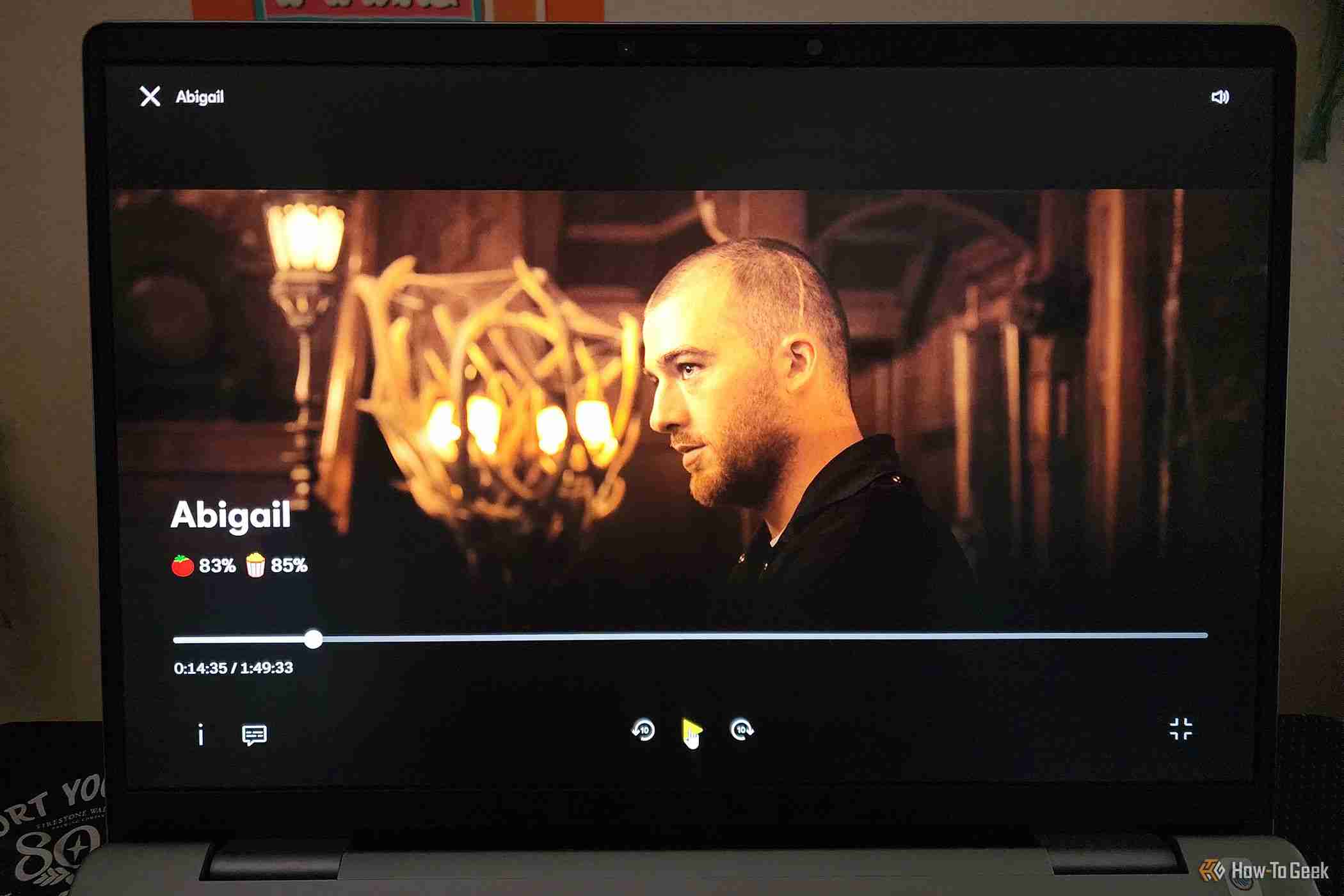 Abigail
Abigail 映画、番組、YouTube ビデオのストリーミングを問わず、Dell Inspiron 14 Plus の最も優れた機能の 1 つは 14 インチ IPS ディスプレイでした。 QHD+ (2,560 x 1,600p) 解像度から標準リフレッシュ レート 60Hz に至るまで、私のレビュー用ラップトップは微細なディテールを捉えるのに優れており、不満の余地はほとんどありませんでした。
YouTube で野生動物、旅行先、自然のビデオを見て、色と質感の宝庫を見せてもらいました。氷河に沈むピンクと紫の夕日から昆虫のマクロまで、グラフィックが魅力的であることがわかりました。画面は彩度とコントラストのバランスが良く、明るさは 400 nit ありますが、私はもっと黒い黒を望んでいました。これは間違いなく OLED ではありません。
最も印象的だったのは、クジャクやワシの羽の詳細な画像で、手を伸ばして羽に触れられそうな気分になりました。ゲームをスムーズに実行できれば、ゲームのグラフィックも同様に美しかったです。

Dell Inspiron 14 Plus のパフォーマンスは、特に私の仕事ではスムーズでした。私は通常、仕事で少数の生産性向上アプリを使用し、それ以外はほとんど使用しないため、x86 ベースの Intel または AMD プロセッサと比較して、ARM チップセットではそれほど多くの問題は発生しませんでした。私のタスクのほとんどでは、16 GB の RAM と Snapdragon X Plus X1P-64-100 CPU (10 コアと 10 スレッド、および AI タスク用の統合 NPU を備えています) を組み合わせるだけで十分でした。負荷が高いとき、Steam、Spotify、Adobe インストーラーをバックグラウンドで実行しながら、30 を超えるインターネット タブを開いて大きなファイルをダウンロードしました。処理はバターのようにスムーズでしたが、16 GB の RAM が約 93% 使用され、CPU は 35% でした。
PCMark を使用すると、Inspiron 14 Plus は、Excel で 21,635、Word で 7,179、Edge で 12,889、PowerPoint で 12,874 と、全体で 12,670 という立派なスコアを獲得しました。これらの統計は、良好なパフォーマンスを実現するための最小推奨値をはるかに上回っています。
ARM チップセットで見つかったいくつかの制限を除いて、Inspiron 14 Plus では明らかな問題には遭遇しませんでした。これらは使用するアプリやプログラムによって異なりますが、Intel システムから ARM システムに切り替える場合は考慮すべき事項です。たとえば、Xbox アプリでは (トラブルシューティング、アンインストール、再ダウンロード後) クラウド ゲームのみが表示されたため、Game Pass ゲームを表示したり、アプリ内からダウンロードしたりすることはできませんでした。私がダウンロードしたゲームは Steam と Microsoft Store からのものでした。残念ながら、ほとんどのゲームはまだ ARM でネイティブではありません。 Microsoft Store の多くのゲームは、ARM チップのおかげで Inspiron にまったくインストールできなかったことも指摘しておきます。
ネイティブではないがインストール可能なアプリについては、使用できましたが、デバイスは代わりに Prism 経由のエミュレーション (互換性のあるコードを作成するソフトウェア エミュレーション) を使用していました。これにより、パフォーマンスと処理速度の低下に影響が出る可能性があります。残念ながら、これは多くの Adobe アプリに依然として当てはまります。
ゲームに関しては、Inspiron 14 Plus が最善を尽くしましたが、Rise of the Tomb Raider のようなゲームでは遅延レベルが高いことによく気づきました。ベンチマークスコアに基づくと、要求の厳しいゲームをたくさんプレイしたい人にはお勧めしません。 3DMark の TimeSpy では、全体で 1,296 点を獲得し (参考までに、Lenovo Legion Pro 7i 16 のような平均以上のゲーミング ラップトップは 17,000 点以上のスコアを獲得しました)、Steel Nomad では 322 点を獲得しました。
Wolfenstein II: The New Colossus や Broken Age など、必要なリソースが少ないゲームはうまく機能するようです。あまり重い処理を必要としない、互換性のあるお気に入りのゲームが見つかれば、そのパフォーマンスは満足のいくものです。
PC に統合された AI は未来の方法のように聞こえますが、まだ 非常に 素晴らしいというわけではありません。 Inspiron 14 Plus には、Co-Pilot+ キー (Alt-Right キーの右側) と、便利ではあるものの革新的ではない統合機能が備わっています。
キーを押すと Co-Pilot+ が表示され (Bing ブラウザーで表示されるような)、レシピ (ベジタリアンのポレンタ ラザニアなど) や思いついたことは何でも尋ねることができました。ただし、他の AI アシスタントと同様に、それでも限界がありました。特に事実確認が必要な調査に基づいて文章を作成する場合はそうだった。
AI 統合の利点は、40 を超える言語を英語に翻訳するためのライブ キャプションと、自動フレーミング、アイコンタクト、背景のぼかしなどの一部のカメラとビデオ効果です。いくつか例を挙げると。オンボード NPU のおかげで、これらの機能はスムーズに動作します。
私が興奮した機能の 1 つは、Co-Pilot+ の Retrace でした。これは、過去の検索や思い出せない情報から自分の足跡をたどるのに役立ちました。ただし、この機能はまだ利用できず、後日リリースされる予定です。
ペイントの Cocreator もいじってみました。これはペイント アプリに統合されており、プロンプトと描画に基づいて AI 画像を生成します。望んでいたピザの画像を完全に取得することはできませんでしたが、試してみたところ、これは何かを素早く概念化したいと考えている初心者やデザイナーにとって楽しい機能であることがわかりました。
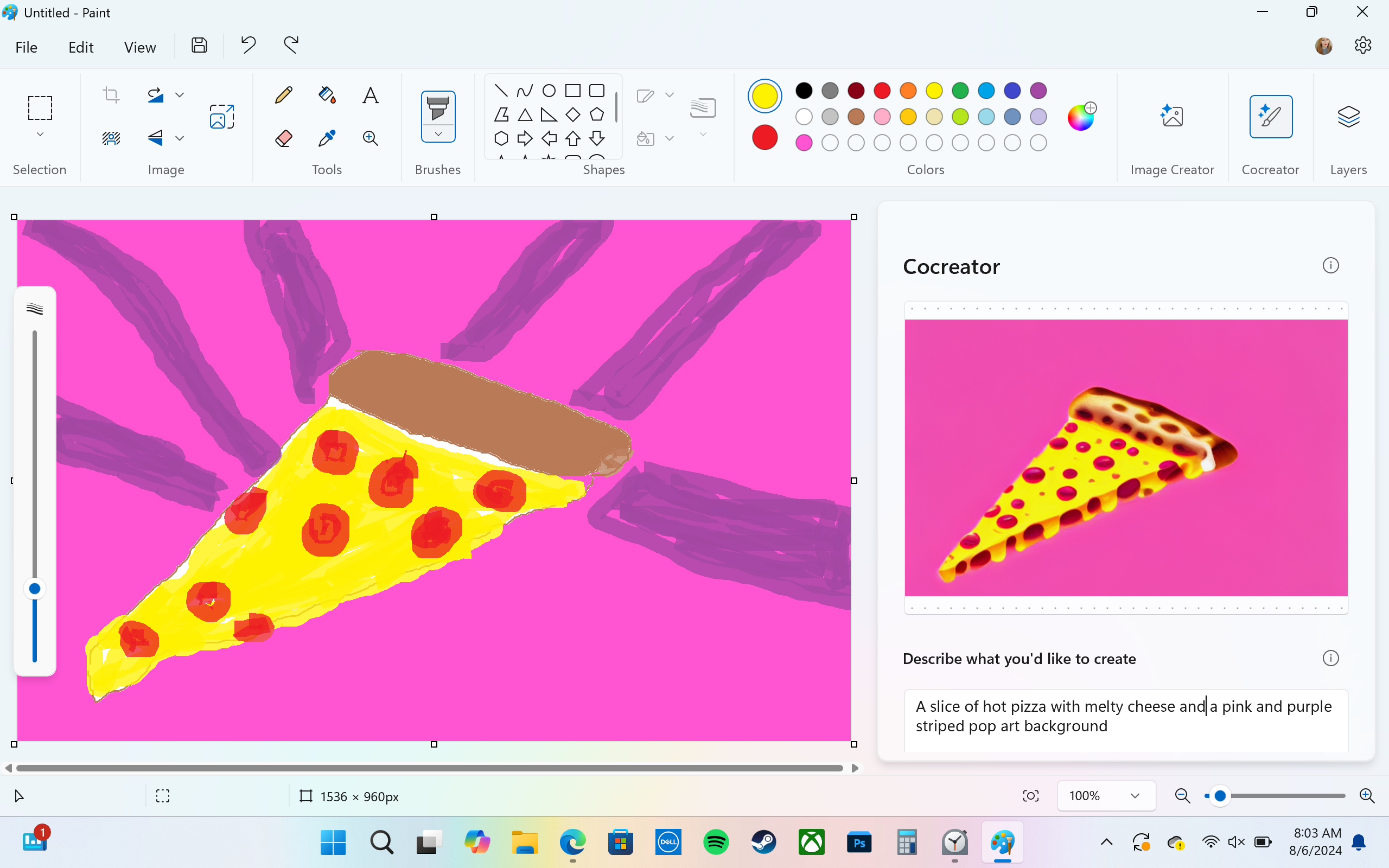
AI 画像の作成は、必要なものを実現するための適切な言語をまだ知らないほとんどの人 (幼い私も含めて) にとって、学習曲線です。
Inspiron 14 Plus のクアッド スピーカー システムが私がこれまで聞いた中で最高のものであるとは言いませんが (そうではありません)、パフォーマンスはより優れていますほとんどのデュアル スピーカー システムよりも優れています。スピーカーの楽しみ方は、どのメディアを利用したかによって異なりました。
予想どおり、音量を 100% にすると、圧縮されて潰れたサウンドになりました。これは、ほとんどのラップトップ スピーカー システム、特にスマートフォンのスピーカーに当てはまります。インディーズアーティスト、フロム・インディアン・レイクスの曲We Followのような特定のトラックでは、高音は不快なほど濁って刺激的で、中音域は滑らかになり、低音域はミックスの中でほとんど埋もれてしまいました。
スイート スポットは約 70% 程度で、高音の耳障りさはそれほど感じられませんでしたが、低音はまだ不足していました。 Citizen の曲 Call Me If You're Lonely ではシンセ ギター パートが押しつぶされているように見えましたが、Matt Kerekes の Ohio では濁った明るすぎるミックスになっていました。それでも、一部の曲は 50 ~ 70% の音量でスピーカーで素晴らしいサウンドを得ることができ、サウンド バランスに関する明らかな問題に常に気づくわけではありませんでした。全体として、このスピーカーはゲーム、ストリーミング、音楽に十分な没入感をもたらしましたが、まだ多くの点が望まれていました。
ただし、ウェブカメラでは 30FPS で鮮明で鮮明な 1080p ビデオが得られました。明るい部屋で、ストリームの品質を気にせずに、仕事のためにビデオ チャットしたり、遠くの友人と時間を過ごしたりできました。しかし、薄暗い環境では予想通り泥だらけでしたが、異常なことは何もありませんでした。
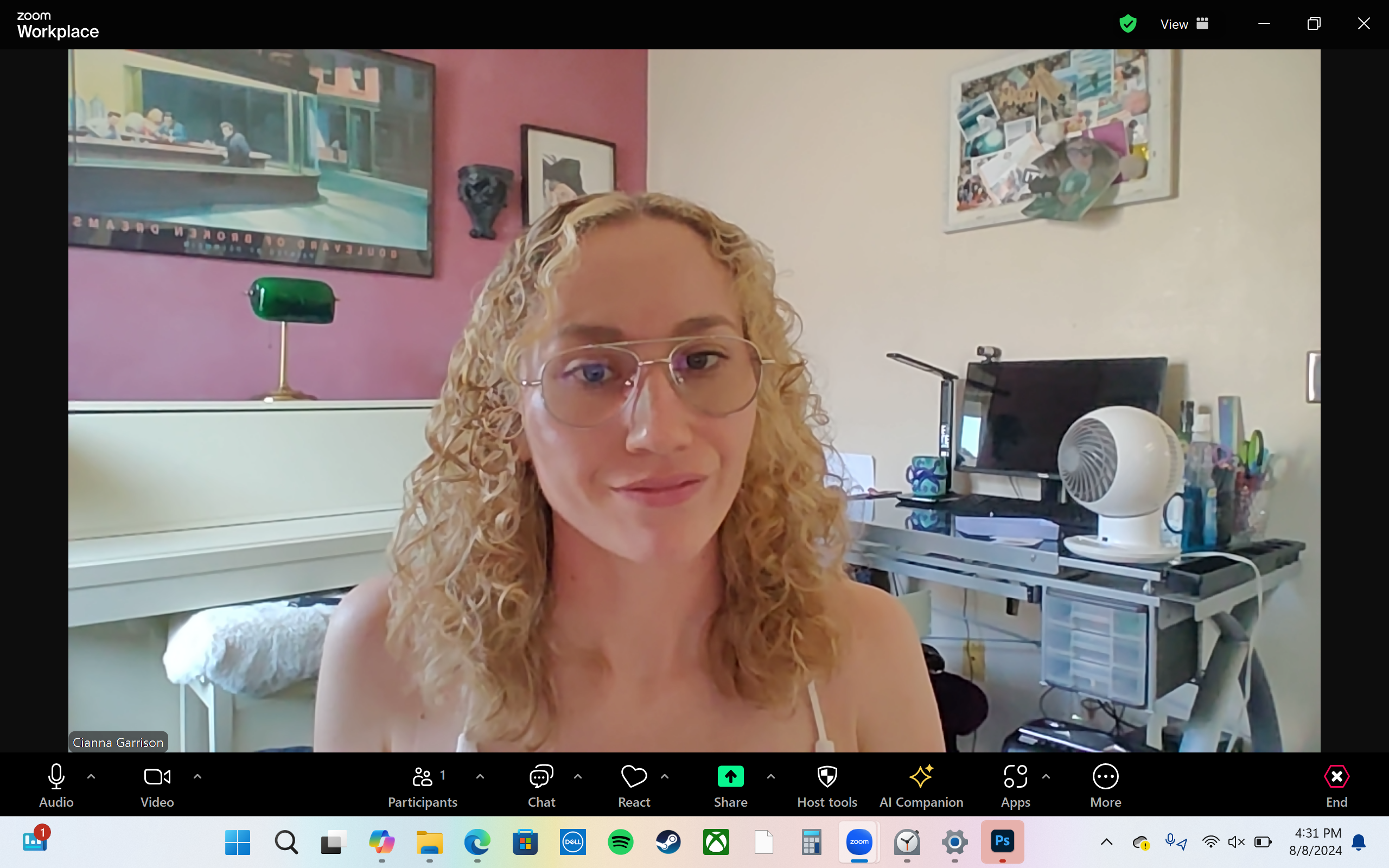
マイクは、騒がしい空間でも私の声を見事に捉えてくれました。時間的ノイズリダクション (もう 1 つの AI 機能) のおかげで、音楽や交通騒音が背景にある場合でも、私の声は前方と中央から届きました。
オーディオもいくつかの曲をカラオケで聴くと素敵に聞こえました。マイクは私の高音を遮断したり、音声を完全に遮断するようなノイズキャンセリングを使用したりしませんでした。私の唯一の不満は、会話と歌の両方で拾う高い歯擦音でしたが、ほとんどのラップトップマイクはおそらくこれと同じ状況にあります。

ARM チップセットの議論の 1 つはバッテリー寿命ですが、Dell Inspiron 14 Plus はこの約束を果たしてくれるでしょうか!デルのラボベンチマークでは、150 nits (輝度 37.5%) の明るさでのビデオ再生のバッテリー寿命が「最大 21 時間」であると見積もられています。私は 21 時間のバッテリー寿命を経験したことはありませんが、率直に言って、一般的なユーザーが経験することはないと思いますが、明るさを 350 ~ 400 nit に設定した場合でも、驚くべき平均値を実現しました。 1 分あたりの消耗率は 0.17% であると計算しました。これは、1 時間あたりバッテリーの約 10% が失われることを意味します。これは 10 時間の安定したパフォーマンスに相当しますが、私の経験では、これは x86 PC ではほとんど前例のないことです。
充電速度も速かったです。 Inspiron 14 Plus には、バッテリー残量が少ない場合に 60 分で最大 80% まで充電する ExpressCharge が付属しています。 80% に達したことはありませんでしたが、1 時間で 60% の上昇が見られ、平均充電率は 1 分あたり 0.93% (1 時間あたり 55.8%) でした。つまり、フル充電にはわずか 1 時間 48 分しかかかりませんでした。Dell Inspiron 14 Plus (7441) ラップトップを購入する必要がありますか? Intel (または AMD) プロセッサ以外のものを探していて、ARM アーキテクチャを搭載した PC に真っ先に取り組みたい場合は、Dell Inspiron 14 Plus (7441) ラップトップは悪い選択肢ではありません。これは、Microsoft Word、さまざまなインターネット タブ、Photoshop、Excel などの一般的なプログラムを頻繁に使用して作業する人にとっては優れたミッドレンジ システムです。ただし、一部のアプリはまだ ARM チップの特定の機能をサポートしていないため、ARM チップの特定の機能をサポートしていない人にとっては、ネイティブ アプリの互換性の拡大を待たずに、PC 上のすべてを
実現するには、これが実現するまで ARM PC を再検討した方がよいかもしれません。ただし、ARM PC の人気が高まるにつれ、予想よりも早く実現する可能性があります。個人的には、互換性が一貫していないため、今のところ Snapdragon CPU に移行する価値があるかどうかは確信が持てません。これらの CPU とソフトウェアが成熟するまでにはもう少し時間を費やしたいと考えています。 Inspiron 14 Plus のその他の制限としては、キーボードがまあまあ、HDMI ポートがないこと、スペックを他のラップトップと比較すると価値がないかもしれない価格が挙げられます。 ARM ゲームに参加したい場合は、Snapdragon チップを搭載した Surface Pro や Lenovo ThinkPad T14 を選ぶこともできます。
Dell Inspiron 14 Plus (7441)
 6/10
6/10 変更は保存されました
メールが送信されました
メールはすでに送信されました
メール アドレスを確認してください。
確認メールを送信してください。アカウントのフォローするトピックの最大数に達しました。
以上がDell Inspiron 14 Plus (7441) ラップトップのレビュー: Snapdragon 初心者のための基本的な紹介の詳細内容です。詳細については、PHP 中国語 Web サイトの他の関連記事を参照してください。